
動くLINEスタンプの宣伝GIFの作り方発見(我流)(iPad使用)その①
よくネットで、動くLINEスタンプの宣伝広告(❓)、動くGIF広告を作成されてる方をお見かけします。
どうやって作るかわかんないし、結構作るのに手間がかかるとうわさに聞いて。
でも、なんとか楽に作れないかと、ぴょろりんちょ思ってたんです。
そこで、非常に邪道で我流な方法なのですが、これは楽なんじゃないかなと思う方法を編み出したので紹介したいと思います。
🐥🐥🐥🐥🐥🐥🐥🐥🐥🐥🐥🐥🐥🐥🐥🐥🐥🐥🐥🐥🐥
ぴょろりんちょ、実はというと『Wix』というサイトにてホームページを持っておりまして。
このページを見ていただけばわかると思うのですが、このサイト、どうやらホームページを作る画像挿入にGIFデータも使えるらしいのですね。
🐥そこでまずは、動くGIFを使った動くサイトを作ります。
🐥そして、その動くサイト画面を、まずは録画して、編集で絵的にいる部分だけトリミングしちゃえばかわいい広告動画が作れるんじゃないか?と思ったのですね🙄
夏に打ってつけ🌞メキシカンが購入してくれたLINEスタンプ🇲🇽🌮✨
— ぴょろりんちょ🐤 (@piyomanga) August 1, 2020
⛱ぴよばあちゃん動くよスタンプ👙🌞情熱サービスう❤️
メイン画面がぴよばあの後頭部であることに発売後気づいた悲しさでしつこく宣伝❤️#LINEスタンプ#LINEスタンプ宣伝部#おばあちゃん#大暴れhttps://t.co/uBnwTECqfe pic.twitter.com/fhmDuFtIwp
録画して完成した広告動画が、こんな感じ。
🐥そこでまずはGIFを使って動くサイトページ作り🐥
(材料)
背景に使ってる画像。

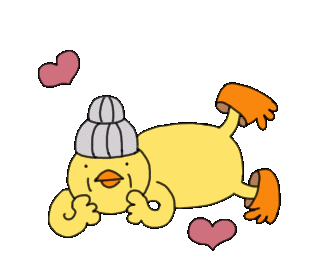
↑LINEスタンプ作りのために制作したGIF画像数点

W I Xのサイトエディタ画面に移動
サイト画面に、画像を挿入するために、①をクリック、そして②をクリック。

➕アップデートアイコンにて端末内から引っ張った画像を選択、ページに追加をクリックします。

※貼り付けた画像順に、どんどん画像が重なるらしい。
画像は、指で押さえて大きさ調節する。指で画像を押さえてスライドさせて好きな位置に移動する。といった感じでサイトを作ります。
編集内容を保存して、サイトの公開画面を開きます。
🐥そして、サイト画面をiPadにて録画します。
録画は、iPad画面右を上から下にスライドすると

このような画面になるので、赤で囲った部分をタッチしてください。
録画を止めたくなったら、これと同じアイコンが画面の上に出てると思うのでタップすると録画が停止して自動的に録画されます。
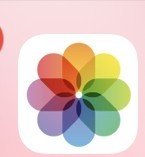
この画像保管アプリを開き、録画した映像を選んで編集をタップ

録画した映像には、いらない絵的にいらない箇所があると思うのでトリミングでその部分を削ります。
夏に打ってつけ🌞メキシカンが購入してくれたLINEスタンプ🇲🇽🌮✨
— ぴょろりんちょ🐤 (@piyomanga) August 1, 2020
⛱ぴよばあちゃん動くよスタンプ👙🌞情熱サービスう❤️
メイン画面がぴよばあの後頭部であることに発売後気づいた悲しさでしつこく宣伝❤️#LINEスタンプ#LINEスタンプ宣伝部#おばあちゃん#大暴れhttps://t.co/uBnwTECqfe pic.twitter.com/fhmDuFtIwp
これで、かわいい動くLINEスタンプの宣伝広告映像の出来上がりです。
🐥🐥🐥🐥🐥🐥🐥🐥🐥🐥🐥🐥🐥🐥🐥🐥
録画して編集した動画をGIFに変換するところまではできてるのですが、SNSに貼り付けるとどうも動かず静止画に
データ容量が大きすぎるのか?今、原因を探ってるところです。
S N Sに貼り付けられるデータが完成し次第、別の記事でGIFを完成させる過程を紹介したいと思います。
長い文章で読みづらくすみません
最後まで読んでくださりありがとうございます。

ぺこりぺこりぺこりぺこり
この記事が気に入ったらサポートをしてみませんか?
